Windows Live Mail
PC元気COM
探し物はここにキーワードを入れて検索してくださいね~
Windows Live Mail
使い方
迷惑メールの設定
Windows Live Mailの魅力である、セキュリティの高さ。
前のページでは、フィッシング詐欺の可能性のあるメールについての設定をしました。
このページでは迷惑メールの設定をします。
迷惑メールの設定をします。
フィッシングの設定が終わったら、今度は迷惑メールの設定です。
毎日このようなメールが大量に送られてくるから防衛しないと大変です。
毎日このようなメールが大量に送られてくるから防衛しないと大変です。
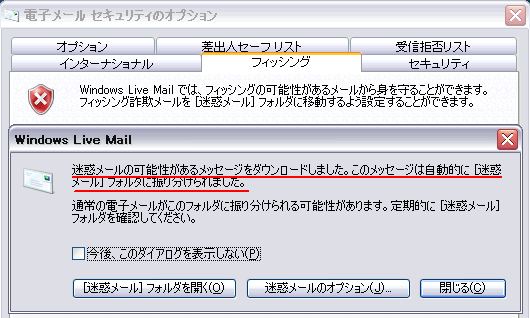
迷惑メールのフォルダを開いてどのようなメールが振り分けられたのか、チェックします。
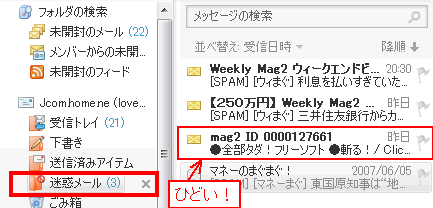
なんと、当サイトのメルマガ「全部タダ!フリーソフトでPC文房具化計画」が迷惑メールに振り分けられていました。
ひどい!
まあ、こういうこともあるので、迷惑メールフォルダは、時折チェックしてください。
ひどい!
まあ、こういうこともあるので、迷惑メールフォルダは、時折チェックしてください。
間違って迷惑メールフォルダに入れられたメールの対処
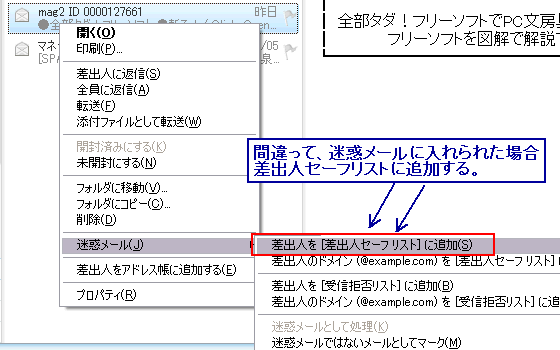
「全部タダ!フリーソフトでPC文房具化計画」は、次回から迷惑メールフォルダに入らないように、差出人セーフリストに加えます。
メールのタイトル上で右クリックします。
迷惑メール(J)を選択し、差出人をセーフリストに追加(S)
をクリックします。
メールのタイトル上で右クリックします。
迷惑メール(J)を選択し、差出人をセーフリストに追加(S)
をクリックします。
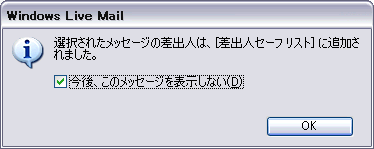 これで間違い迷惑メールの設定は完了です。
これで間違い迷惑メールの設定は完了です。次にメニューの「迷惑メールではないメール」ボタンをクリックします。
そうすると、メールが受信トレイに移動します。
そうすると、メールが受信トレイに移動します。
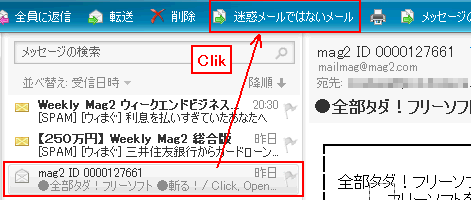
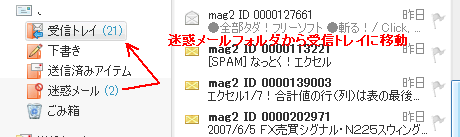
受信トレイに入っているメールを新規に迷惑メールとして設定するには、
先ほどと同様に、メールタイトルの上で右クリックします。
先ほどと同様に、メールタイトルの上で右クリックします。
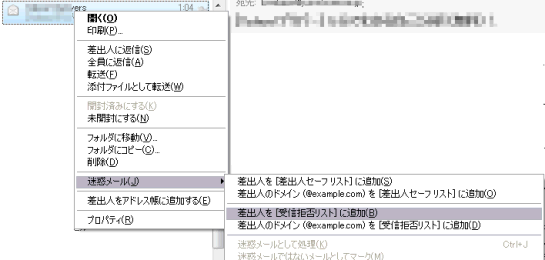
windows Liveに接続
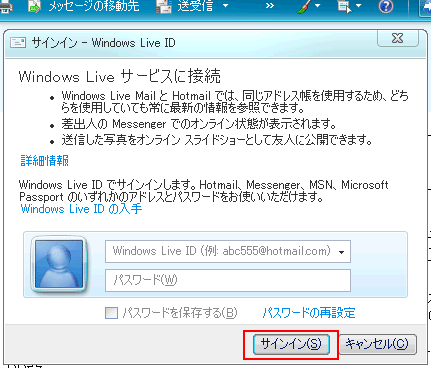
windows Liveサービスに接続するには、アドレス、パスワードを入力し、
サインインします。
サインインします。
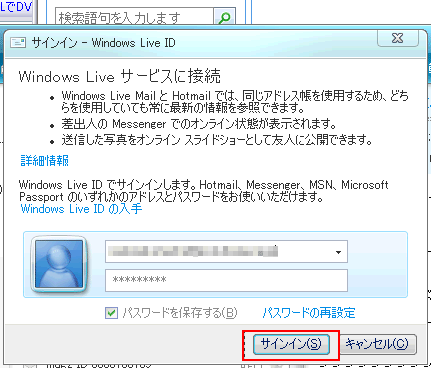 これだけです。
これだけです。
おすすめコンテンツ
© 2003–2015PC元気COM